有用户想要在win11电脑上安装本地打印机,但是不知道具体怎么操作,首先我们是打开win11电脑的设置选项,点击devices选项,然后找到printers&scanners选项,最后点击The printer that I want isn’t listed选项即可安装本地打印机咯,以下就是win11本地打印机安装教程分享。
win11本地打印机安装教程分享
1、在屏幕下方任务栏中找到开始菜单,然后点击右上角的“设置”
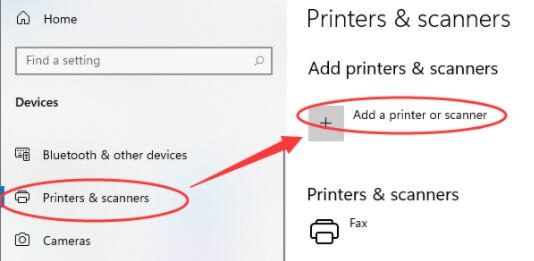
2、在设置中找到“devices”打开设备选项
3、在左侧边栏中找到“printers&scanners”,接着点击右侧的“Add a printer or scanner”
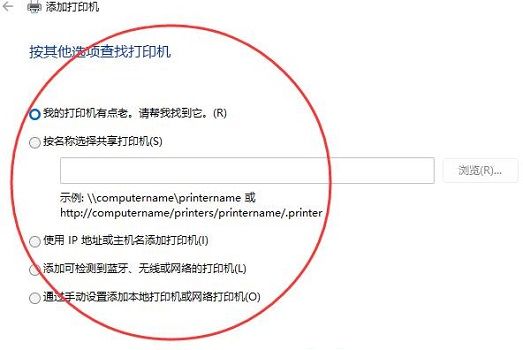
4、点击下方一行蓝字“The printer that I want isn’t listed”
5、最后选择自己需要的方式找到本地打印机就可以了